Cómo solucionarlo: Error de GetThreadContext de MTG Arena
Juegos / / August 05, 2021
Hay diferentes razones por las que puede encontrarse con Error de GetThreadContext error en el Juego de MTG Arena. Puede surgir debido a restricciones impuestas por su antivirus o ISP, y también puede ocurrir debido a un error en la instalación del juego en su sistema. En otras ocasiones, el Error de GetThreadContext El error podría deberse a algunas aplicaciones en conflicto, como Faceit, por ejemplo.
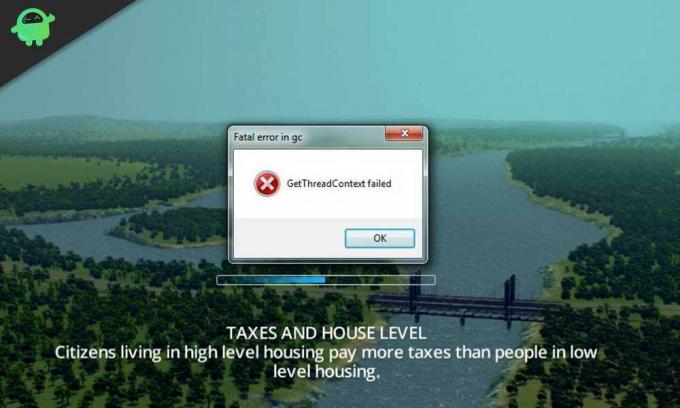
En este artículo, descubrirá cómo puede corregir el error "GetThreadContext Failed" en su MTG Arena juego. Tenga en cuenta que las correcciones propuestas en esta publicación no están en un orden en particular, y puede probarlas una por una hasta que se resuelva el error.

Tabla de contenido
-
1 Solucionar el error de error de GetThreadContext en MTG Arena
- 1.1 Desinstalar aplicaciones conflictivas como Faceit
- 1.2 Deshabilitar salida única para múltiples GPU
- 1.3 Prueba una red diferente
- 1.4 Deshabilitar la función DEP para Windows
- 1.5 Cambiar la configuración de antivirus y firewall
- 1.6 Reiniciar la actualización de descargas
Solucionar el error de error de GetThreadContext en MTG Arena
Desinstalar aplicaciones conflictivas como Faceit
Muchos jugadores, así como los juegos, emplean el uso de Faceit como una aplicación anti-trampas. A veces, Faceit puede resultar ser una aplicación conflictiva con juegos como MTG Arena y eso puede llevar al error "GetThreadContext Failed". Desinstalar Faceit o cualquier otra aplicación anti-trampas según corresponda puede ayudar a resolver el problema.
- Cierra el juego.
- Abra la ventana Configuración y seleccione Aplicaciones.
- Busque Faceit en la lista de aplicaciones y amplíe haciendo clic en la aplicación.
- Haga clic en "Desinstalar" y espere a que finalice el proceso de desinstalación.
- Reinicie su PC y verifique si el error "GetThreadContext Failed" está corregido en su juego de MTG Arena.
Deshabilitar salida única para múltiples GPU
Se sabe que las tecnologías multi-GPU entran en conflicto con los juegos de MTG Arena y esto puede hacer que los jugadores se encuentren con el error "GetThreadContext Failed". La desactivación de las funciones de salida única para múltiples GPU como SLI (para NVIDIA) y CrossFire (para AMD) puede ayudar a resolver el problema.
Para NVIDIA (SLI)
- Busque y abra el Panel de control de NVIDIA.
- Expanda la opción "Configuración 3D" y seleccione "Configurar SLI, Surround, PhysX".
- Marque la opción "Deshabilitar SLI".
Para AMD (CrossFire)
- Busque y abra el Panel de control de AMD.
- Vaya a "Rendimiento" en la sección de marcadores y expanda esa opción.
- Haga clic en "AMD CrossFireX" y en las opciones de la derecha, seleccione "Desactivar AMD CrossFireX".
Una vez que hayas desactivado las funciones de salida única para las GPU múltiples, vuelve a iniciar tu juego MTG Arena y comprueba si se ha resuelto el error "GetThreadContext Failed".
Prueba una red diferente
En un intento por proteger a los usuarios y controlar el tráfico del sitio web, los proveedores de servicios de Internet (ISP) emplean diferentes estrategias, pero estas Las medidas a veces obstaculizan un recurso esencial requerido para el funcionamiento del juego MTG Arena, dando lugar al “GetThreadContext Error "fallido".
Lo que puedes hacer en este caso es cerrar el juego y desconectar tu PC de la red actual. Conéctese a una red diferente e inicie el juego para ver si se ha solucionado el error.
Alternativamente, puede usar una VPN para eludir las restricciones impuestas por su ISP e iniciar el juego nuevamente para verificar si el error se ha corregido.
Deshabilitar la función DEP para Windows
La prevención de ejecución de datos es una función de seguridad de Windows que ayuda a proteger los sistemas Windows de amenazas como virus y similares. Si bien esta es una característica útil de Windows, también se ha demostrado que es probablemente responsable de fallas en el juego MTG Arena que pueden dar lugar al error "GetThreadContext Failed". Lo que puede hacer es excluir su MTG Arena del servicio DEP o desactivar la función.
Sin embargo, tenga en cuenta que esta solución conlleva el riesgo de hacer que su sistema Windows sea vulnerable a amenazas como virus y similares.
- Cierre la aplicación MTG Arena y finalice todos los procesos relacionados con ella en el administrador de tareas.
- Inicie el Panel de control, navegue y seleccione "Sistema".
- En la ventana Sistema, seleccione "Configuración avanzada del sistema".
- En la pestaña Avanzado, haga clic en "Configuración" en la sección "Rendimiento". Esto abre la ventana "Opciones de rendimiento".
- Vaya a la pestaña Prevención de ejecución de datos y seleccione la opción "Activar DEP para todos los programas y servicios excepto los que seleccione".
- Proceda a excluir MTG Arena de la lista.
Una vez hecho esto, puede iniciar el juego MTG Arena nuevamente para verificar si el error se ha corregido. Si el error "GetThreadContext Failed" persiste, debe continuar para deshabilitar por completo la función DEP. Siga los pasos a continuación para deshabilitar la función DEP para Windows.
- Presione la tecla de Windows + X en su teclado y de las opciones que aparecen, seleccione Símbolo del sistema (Admin) o Windows Powershell (Admin) según sea el caso.
-
En la ventana del símbolo del sistema, escriba el comando:
bcdedit.exe / set {current} nx AlwaysOffy presione Entrar. - Reinicie su computadora e inicie el juego MTG Arena para ver si el problema se ha resuelto.
Si necesita habilitar la función DEP nuevamente, simplemente siga los mismos pasos y reemplace "Siempre apagado" con "AlwaysOn ” en el símbolo del sistema.
Cambiar la configuración de antivirus y firewall
Esta es otra solución que intentará a expensas de exponer su computadora personal al riesgo de daño por amenazas como virus, troyanos y similares. Cambiar la configuración de su antivirus, así como la del Firewall de Windows, a veces puede ser la solución para el Error "GetThreadContext Failed" en MTG Arena, por lo que es posible que desee correr ese riesgo.
- Puede comenzar desactivando su antivirus y firewall. Compruebe si alguno de los archivos relacionados con MTG Arena se encuentra en la configuración de cuarentena de su firewall // antivirus. Si ese es el caso, restaure esos archivos a sus ubicaciones originales.
- Inicie MTG Arena y compruebe si se ha corregido el error "GetThreadContext Failed".
- También puede optar por agregar el juego y su carpeta de instalación completa a la lista de excepciones de su Antivirus / Firewall.
- Inicie MTG Arena y compruebe si se ha corregido el error "GetThreadContext Failed".
-
Si los ajustes de su Antivirus / Firewall anteriores aún no solucionan el problema, puede personalizarlos cambios que muchos jugadores de MTG Arena han demostrado que funcionan para ayudar a resolver el error "GetThreadContext Failed" error.
- por Avast usuarios: Abra el menú Configuración y busque "Solución de problemas". En las opciones de "Solución de problemas", desactive la opción "Habilitar la virtualización asistida por hardware". Reinicie su computadora e inicie MTG Arena una vez más para verificar si el problema se ha resuelto.
- por Kaspersky usuarios: navegue hasta "Actividad de la aplicación" en la aplicación y agregue todos los procesos relacionados con MTG Arena y Unity a "Trusted". Reinicie su computadora e inicie MTG Arena una vez más para verificar si el problema se ha resuelto.
- Para todas las demás aplicaciones antivirus, todo lo que necesita hacer es revertir la configuración del antivirus a la predeterminada y luego rInicie su computadora y ejecute MTG Arena una vez más para verificar si el problema se ha resuelto.
Reiniciar la actualización de descargas
Por último, pero no menos importante en la lista, simplemente puede reiniciar las descargas de actualizaciones para MTG Arena como el El error "GetThreadContext Failed" a veces puede ser causado por algún problema temporal en la comunicación / aplicación módulos del juego.
Cierra el juego y si no puedes hacerlo normalmente, no tengas miedo de forzar el cierre del juego presionando Alt + F4. Luego inicie el juego e inicie la descarga, se espera que continúe desde donde lo dejó.
Si la descarga se congela de nuevo y persiste el error "GetThreadContext Failed", cierra el juego y repite el proceso unas cuantas veces más hasta que se resuelva el problema. Algunos usuarios afirman que este método resultó útil en su décima prueba más o menos, así que no se rinda demasiado pronto.
Con suerte, una de las correcciones discutidas en esta publicación ha podido ayudarte a resolver el error "GetThreadContext Failed" en Magic: The Gathering Arena. No dude en compartir con otros usuarios cuál de los métodos mencionados anteriormente le ayudó.



![Descargar A105FDDU3ASJ1: parche de septiembre de 2019 para Galaxy A10 [Oriente Medio / África]](/f/2af544a8f017ce14dd488d9601acbb34.jpg?width=288&height=384)